六年级下册信息技术教案(南方出版社)讲解
南方版六年级信息技术下册 第9课 多彩的智能生活 表格式教案
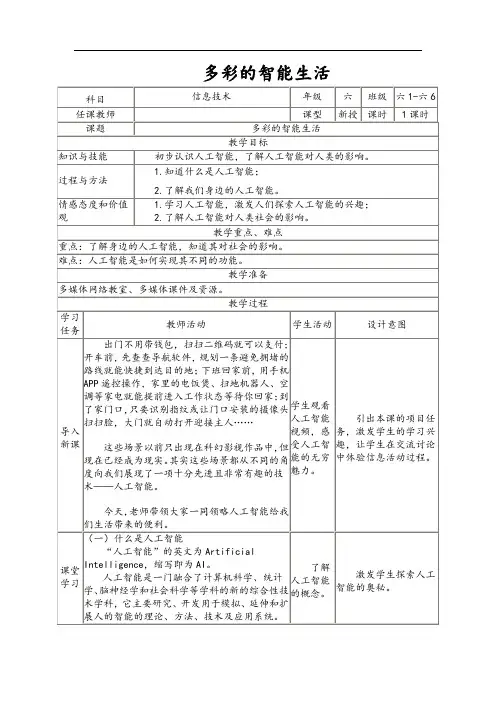
观看人工智能视频,了解人工智能对社会发展的影响
激发学生探索人工智能的兴趣。
巩固与练习
请大家完成教材中“练功坊”的内容。学有余力的同学还可以阅读“知识宫”的内容,并练习“益智园”的内容。
(二)生活中的人工智能
人工智能正逐渐被人们熟悉,越来越多的智能产品被运用到实际生活中。现在,人工智能产品应用最广泛的领域是家居、医疗、金融、工农业和教育等。
(1)智能家居
(2)智能医疗
(3)智能金融
(4)智能工农业
了解人工智能的广泛运用。
了解人工智能的内容,从而激发探索人工智能的兴趣。
(三)人工智能的发展及对社会的影响
这些场景以前只出现在科幻影视作品中,但现在已经成为现实。其实这些场景都从不同的角度向我们展现了一项十分先进且非常有趣的技术——人工智能。
今天,老师带领大家一同领略人工智能给我们生活带来的便利。
学生观看人工智能视频,感受人工智能的无穷魅力。
引出本课的项目任务,激发学生的学习兴趣,让学生在交流讨论中体验信息活动过程。
操作、练习、巩固
培养学生探知未来人工智能的欲望,培养学生的成就感和学习兴趣。
教学反思
课堂学习
(一)什么是人工智能
“人工智能”的英文为Artificial Intelligence,缩写即为AI。
人工智能是一门融合了计算机科学、统计学、脑神经学和社会科学等学科的新的综合性技术学科,它主要研究、开发用于模拟、延伸和扩展人的智能的理论、方法、技术及应用系统。
了解人工智能的概念。
激发学生探索人工智能的奥秘。
教学重点、难点
六年级信息教案下册新版南方出版社
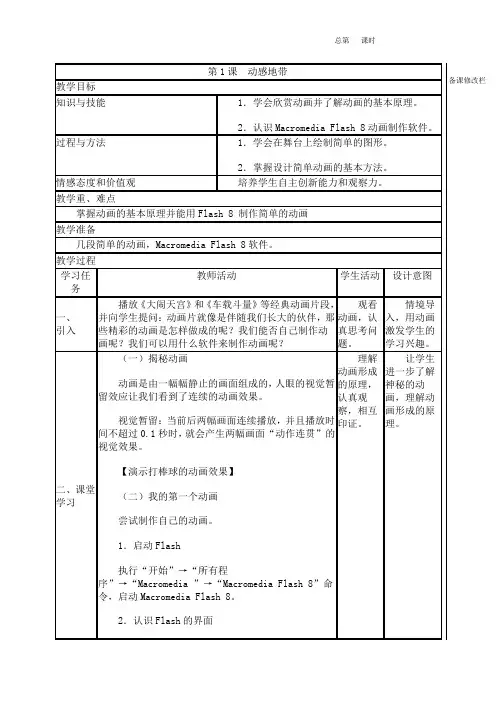
备课修改栏备课修改栏备课修改栏备课修改栏备课修改栏备课修改栏备课修改栏备课修改栏备课修改栏备课修改栏备课修改栏备课修改栏备课修改栏备课修改栏备课修改栏备课修改栏备课修改栏备课修改栏备课修改栏备课修改栏备课修改栏备课修改栏备课修改栏备课修改栏备课修改栏备课修改栏备课修改栏实践活动一作品展览备课修改栏一、主题活动背景本次活动开展的背景是学校举行毕业班同学作品展览。
由于参加展览的作品数量太多,作品展览室的空间有限。
于是,玲玲想出了一个好办法,使用数码相机将需要进行展览的作品拍摄下来,利用多媒体制作软件制作成多媒体作品,然后在学校的电子展厅进行集中展示。
这样,原本需要庞大展位的展览变成了在计算机界面上的展览,并且充分发挥了同学们的聪明才智,培养了学生利用信息技术解决实际问题的能力。
二、活动目标1.知识目标(1)掌握数码相机的使用方法。
(2)掌握多媒体制作软件的使用方法。
2.能力目标(1)培养学生独立设计并制作多媒体作品的能力。
(2)培养学生的实践能力、合作能力、分析问题能力。
3.情感目标(1)培养学生艺术审美感。
(2)提高学生对信息技术的认识。
三、活动方案设计本次活动根据教学实际的需要,可以设计成全年级的活动,也可以设计成班级活动,在设计活动时应注意学生的兴趣所在,并在活动中培养学生的竞争与合作意识。
本次活动根据需要可以安排2~3个课时,大致分为4个阶段进行:学习使用数码相机、实地拍摄作品、设计并制作多媒体作品、作品展览与评比。
第一阶段:学习使用数码相机本阶段主要让学生学习使用数码相机,根据实际条件,可以让学生自由组合成小组,在教师的指导下进行学习与使用,也可以由教师统一讲解使用方法。
第二阶段:实地拍摄作品在初步学会了数码相机的使用方法之后,在教师的指导下,学生利用数码相机将需要参加展览的作品拍摄成数码照片,然后将它们保存在计算机里。
小组同学一起,在电脑上观看拍摄的作品,从中选出效果比较好的作品。
第三阶段:设计并制作多媒体作品要制作出精彩的作品,必须要对素材进行进一步加工。
南方版六年级信息技术下册 第13课 指挥机器人 教案
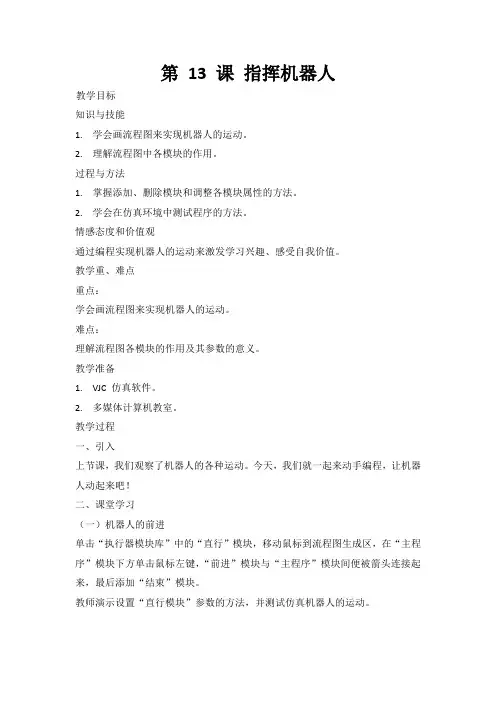
第13 课指挥机器人教学目标知识与技能1. 学会画流程图来实现机器人的运动。
2. 理解流程图中各模块的作用。
过程与方法1. 掌握添加、删除模块和调整各模块属性的方法。
2. 学会在仿真环境中测试程序的方法。
情感态度和价值观通过编程实现机器人的运动来激发学习兴趣、感受自我价值。
教学重、难点重点:学会画流程图来实现机器人的运动。
难点:理解流程图各模块的作用及其参数的意义。
教学准备1. VJC 仿真软件。
2. 多媒体计算机教室。
教学过程一、引入上节课,我们观察了机器人的各种运动。
今天,我们就一起来动手编程,让机器人动起来吧!二、课堂学习(一)机器人的前进单击“执行器模块库”中的“直行”模块,移动鼠标到流程图生成区,在“主程序”模块下方单击鼠标左键,“前进”模块与“主程序”模块间便被箭头连接起来,最后添加“结束”模块。
教师演示设置“直行模块”参数的方法,并测试仿真机器人的运动。
(二)机器人转弯展开“执行器模块库”,单击“转向”模块,将其拖动到“直行”模块的下方,单击鼠标,“转向”模块便与“直行”模块连接起来了,最后添加“结束”模块。
在“转向”模块上单击鼠标右键,同样可对运动的方向、速度和时间进行设置。
教师演示删除模块的方法。
三、课堂活动1. 将全班同学随机分为两大组,选定组长。
各组成员准备好课堂上已经完成的具有“直行”和“转向”两个模块的流程图。
2. 通过设置不同的参数值,观察机器人在仿真环境中运动情况的变化,探究“直行”和“转向”模块中的参数值与机器人运动的关系。
(若在活动过程中遇到困难可借助“学乐园”中的“课堂讲解”释疑。
)3. 组长收集本组成员的探究结果并进行综合,上台向全班同学展示本组的探究成果,教师做相应的点评和总结。
(具体活动计划可参考“活动室”中的内容。
)四、课堂总结通过一系列的实践,你发现了“转向”模块中的速度值和时间值与机器人转向的角度的关系了吗。
六年级下册信息技术教案
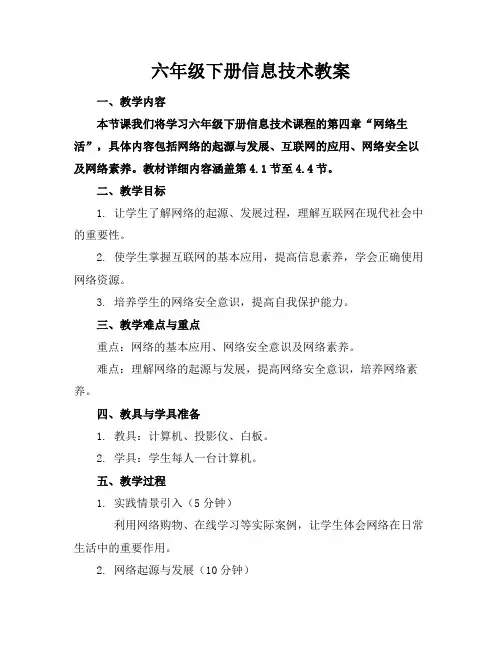
六年级下册信息技术教案一、教学内容本节课我们将学习六年级下册信息技术课程的第四章“网络生活”,具体内容包括网络的起源与发展、互联网的应用、网络安全以及网络素养。
教材详细内容涵盖第4.1节至4.4节。
二、教学目标1. 让学生了解网络的起源、发展过程,理解互联网在现代社会中的重要性。
2. 使学生掌握互联网的基本应用,提高信息素养,学会正确使用网络资源。
3. 培养学生的网络安全意识,提高自我保护能力。
三、教学难点与重点重点:网络的基本应用、网络安全意识及网络素养。
难点:理解网络的起源与发展,提高网络安全意识,培养网络素养。
四、教具与学具准备1. 教具:计算机、投影仪、白板。
2. 学具:学生每人一台计算机。
五、教学过程1. 实践情景引入(5分钟)利用网络购物、在线学习等实际案例,让学生体会网络在日常生活中的重要作用。
2. 网络起源与发展(10分钟)介绍网络的起源、发展过程,引导学生了解互联网的发展趋势。
3. 互联网应用(15分钟)讲解互联网的基本应用,如搜索、购物、社交、在线学习等,并通过实例演示。
4. 网络安全(15分钟)分析网络安全问题,教授如何防范网络病毒、保护个人信息、避免网络诈骗等。
5. 网络素养(10分钟)引导学生认识网络素养的重要性,培养正确的网络行为。
6. 随堂练习(10分钟)学生通过计算机进行实际操作,巩固所学知识。
7. 例题讲解(10分钟)通过讲解典型案例,让学生深入理解网络的应用及安全问题。
六、板书设计1. 网络起源与发展2. 互联网应用3. 网络安全4. 网络素养七、作业设计1. 作业题目:(1)简述网络的起源与发展过程。
(2)列举三种网络安全问题及防范措施。
(3)谈谈你对网络素养的认识。
答案:(1)网络的起源与发展过程:从阿帕网到互联网,详细描述其发展历程。
(2)网络安全问题及防范措施:如病毒防范、个人信息保护、避免网络诈骗等。
(3)网络素养:正确使用网络资源,遵守网络道德规范,提高自我保护意识等。
南方版六年级信息技术下册 第12课 组装机器人 教案
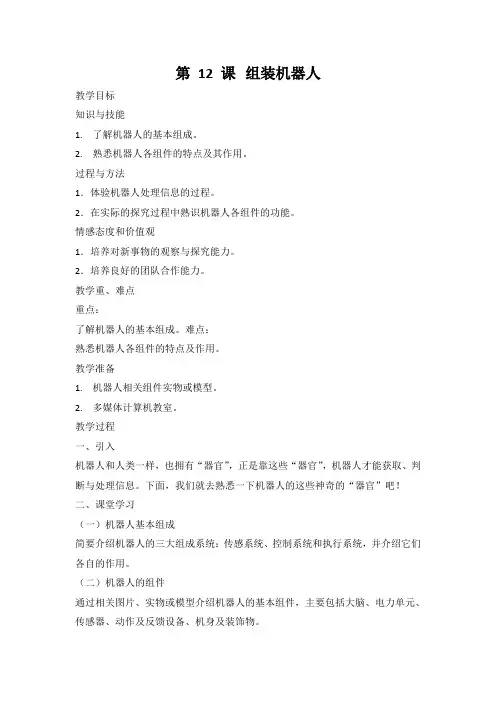
第12 课组装机器人教学目标知识与技能1. 了解机器人的基本组成。
2. 熟悉机器人各组件的特点及其作用。
过程与方法1.体验机器人处理信息的过程。
2.在实际的探究过程中熟识机器人各组件的功能。
情感态度和价值观1.培养对新事物的观察与探究能力。
2.培养良好的团队合作能力。
教学重、难点重点:了解机器人的基本组成。
难点:熟悉机器人各组件的特点及作用。
教学准备1. 机器人相关组件实物或模型。
2. 多媒体计算机教室。
教学过程一、引入机器人和人类一样,也拥有“器官”,正是靠这些“器官”,机器人才能获取、判断与处理信息。
下面,我们就去熟悉一下机器人的这些神奇的“器官”吧!二、课堂学习(一)机器人基本组成简要介绍机器人的三大组成系统:传感系统、控制系统和执行系统,并介绍它们各自的作用。
(二)机器人的组件通过相关图片、实物或模型介绍机器人的基本组件,主要包括大脑、电力单元、传感器、动作及反馈设备、机身及装饰物。
三、课堂活动1. 全班随机分为四人一组,每组推选一名小组长,同时每组选定一个机器人。
2. 找出选定的机器人都使用了哪些组件,并通过书籍、网络等工具找出这些组件是怎么发挥作用的。
3. 每个小组推荐一名代表上台介绍本组所选定机器人的构成组件及其功能,其他小组成员进行评价与补充,最后由教师进行总结。
(具体活动计划可参考“活动室”中的内容。
)四、课堂总结如果让同学们来设计一个机器人,你们希望它具备哪些功能呢这些功能可以通过什么组件来实现呢。
南方出版社六年级下信息技术教学计划

南方出版社六年级下信息技术教学计划下载提示:该文档是本店铺精心编制而成的,希望大家下载后,能够帮助大家解决实际问题。
文档下载后可定制修改,请根据实际需要进行调整和使用,谢谢!本店铺为大家提供各种类型的实用资料,如教育随笔、日记赏析、句子摘抄、古诗大全、经典美文、话题作文、工作总结、词语解析、文案摘录、其他资料等等,想了解不同资料格式和写法,敬请关注!Download tips: This document is carefully compiled by this editor. I hope that after you download it, it can help you solve practical problems. The document can be customized and modified after downloading, please adjust and use it according to actual needs, thank you! In addition, this shop provides you with various types of practical materials, such as educational essays, diary appreciation, sentence excerpts, ancient poems, classic articles, topic composition, work summary, word parsing, copy excerpts, other materials and so on, want to know different data formats and writing methods, please pay attention!第一部分:引言。
在当今数字化时代,信息技术已经成为学生学习的重要组成部分。
信息技术六年级教学计划南方出版社小学:六年级信息技术下册教学计划
信息技术六年级教学计划南方出版社小学:六年级信息技术下
册教学计划
信息技术六年级教学计划南方出版社小学|六年级
信息技术下册教学计划
小学信息技术六年级教学计划
一、教材分析
1、知识点介绍,重点突出,有详有略,适当分散、更易入门。
2、学习方式为学生构想,更多样。
学生的学习内容可以有所选择,尊重学生个性。
注重引导学生观察和思考注重知识点的联系、迁移和归纳
3、与学科结合更紧密。
二、学生分析
学生的年龄特点和认知特点来看,六年级学生以直接兴趣为主,对具体事实和经验的知识较有兴趣,对这样的有实物的观察内容比较感兴趣。
对他们来说只有有了明确的观察目的任务和实现这些任务的具体方法时,他们的观察才能持久和有效,同时大部分同学都接受过了电脑教育。
三、教学策略
2、“任务驱动”教学法:“任务驱动”是一种建立在建构主义教学理论基
四、教学进度安排表
第一周:课堂常规教学第二周:动感地带
第三周:美丽海景第四周:希望之帆
第五周:海上归来第六周:国旗升起来了
第七周:图形总动员第八周:锦上添花
第九周:伯牙绝弦第十周:地铁来了
第十一周:走近机器人第十二周:机器人组成第十五周:机器人竞赛第十六周:作品展览。
南方版六年级信息技术下册 第6课 看省博展览 表格式教案
看省博展览 科目 信息技术 年级 六 班级 六1-六6 任课教师 课型 新授 课时 1课时 课题 看省博展览 教学目标
知识与技能 1.知道制作电子展厅。 2.学会展厅运行程序。
过程与方法 1.能运用scratch制作电子展厅。
2.掌握操作的基本程序。 情感态度和价值观
1.体会不同指令程序的应用,培养学生的发散创新能力。
2.积累scratch的编程技巧,学会如何布局。 教学重、难点 重点:运用scratch软件制作电子展厅。 难点:学会scratch不同命令的组合运用。 教学准备 多媒体网络教室、多媒体课件及资源。 教学过程 学习任务 教师活动 学生活动 设计意图
引入情境 湖南省博物馆馆藏丰富,马王堆汉墓文物等最具特色。我们试试用Scratch来制作一个迷你电子展厅,马上就可以欣赏这些文物了。 跟随镜头一同走进湖南省博物馆,看马王堆汉墓陈列。 引出本课的项目任务,激发学生的学习兴趣,让学生在交流讨论中体验信息活动过程。
课堂学习
(一)分析任务 我们首先要搜集用于展示的湖南省博物馆相关文物的图片,然后在程序中设置一个“播放”按钮(有“暂停”和“继续播放”两种状态)来控制图片展示的过程。
观看教师图片展示,学会思考。 学生学会观察,培养学生对历史的认同感,从而激发探索的兴趣。
(二)界面设计 1.上传背景 步骤1:将所需的系列相关文物的图片作为背景上传。
步骤2:对上传的每一张图片进行命名。 2.添加角色 绘制角色,该角色包含阶不同的造型。 步骤1:在角色列表与设置区的右下方单击“选择一个角色”中的“绘制”图标,将角色命名为“播放”。 步骤2:绘制角色“播放”的造型1,将该造型命名为“暂停”。 骤3:在“造型”选项卡的左下方单击“选择一个造型”中的“绘制”图标,绘制角色“播放”的造型2,并将该造型为“继续播放”。 观看教师演示,跟着老师一起操作,学会思考。 学习scratch的角色添加,注意操作步骤。
最新南方版信息技术六年级下册全册精品教案
备课本南方版六年级下册信息技术全册教案班级______教师______日期______南方版信息技术六年级下册教学计划一、学生分析学生的年龄特点和认知特点来看,六年级学生以直接兴趣为主,对具体事实和经验的知识较有兴趣,对这样的有实物的观察内容比较感兴趣。
对他们来说只有有了明确的观察目的任务和实现这些任务的具体方法时,他们的观察才能持久和有效,同时大部分同学都接受过了电脑教育。
二、教材分析选用的教材是南方出版社出版的《小学信息技术》六年级下册。
此册教材分四个单元,第一单元是走进动画世界,第二单元是我帮老师做动画,第三单元是探索机器人,第四单元是实践活动。
1、知识点介绍,重点突出,有详有略,适当分散、更易入门。
2、学习方式为学生构想,更多样。
学生的学习内容可以有所选择,尊重学生个性。
注重引导学生观察和思考注重知识点的联系、迁移和归纳3、与学科结合更紧密。
三、教学措施在信息技术教学中,跳出学科本位,从教育的高处来看信息技术的教学,教学变为充满活力和创意的学习活动因此,我觉得可以应用以下教学方法:1、演示法:演示法指的是教师通过“实物”、“图片”、“视频”等特殊媒体把知识信息传递给学生的教学方法。
在班级组织形式下的教学,对于基本操作的教学显然不能用“一对一”、“手把手”的教学方法实施教学,只能采用广播方式,把操作步骤、过程展示给学生,学生依此为模仿的对象,进行初步操作的模仿,从而达到基本操作的入门。
2、“任务驱动”教学法:“任务驱动”是一种建立在建构主义教学理论基础上,以学生为主体,实施探究式教学模式的一种教学法。
从学习者的角度说,“任务驱动”是一种学习方法,适用于学习操作类的知识和技能,从教师的角度说,是一种建立在建构主义教学理论基础上的教学方法,符合探究式教学模式,适用于培养学生的自学能力和相对独立地分析问题、解决问题的能力。
一般来说,一个完整的任务驱动教学由以下几个过程构成:任务设计、任务布置、学生自主探求任务的完成、任务完成评估。
六年级下信息技术教案希望之帆_南方版
第3课希望之帆
一、教学内容分析本节课的主要的学习内容是元件的应用,具体来说,是影片剪辑的应用。
元件是指在flash中创建而且保存在库中的图形、按钮或影片剪辑,可以自始至终在影片或其他影片中重复使用,是flash动画中最基本的元素。
在Flash制作过程中,大部分时间要与元件打交道,因此灵活掌握元件对于学习Flash是非常重要的。
本节课要求学生理解元件的种类,掌握元件的创建和使用,特别是影片剪辑的应用等内容,同时也复习了上节课所学习的图形的绘制,并在上节课基础上稍有深入。
二、学习者特征分析学生在学习了Flash的相关课程后,对Flash已经有了一个基本的认识。
他们是创造力非常强的学生,对于新知识总是充满着无限的好奇。
本节课所要学到的内容更会让学生产生新奇的感觉,因此,如何充分挖掘教学内容,让学生对Flash充满好奇,会让学生的学习事半功倍。
三、教法建议本节课要求学生理解并掌握创建和使用元件的方法,重点是理解元件的使用在Flash创作过程中的作用,当然,让学生掌握良好的操作习惯也是本节课的重点。
对于本堂课的教学,我们有以下几点建议(仅供参考):将元件的概念和生活中类似的事物进行类比;让学生充分理解元件的意义,重点讲述影片剪辑的创建和使用,并适当介绍其他两种元件;在绘制小船的时候,可以让学生结合。
- 1、下载文档前请自行甄别文档内容的完整性,平台不提供额外的编辑、内容补充、找答案等附加服务。
- 2、"仅部分预览"的文档,不可在线预览部分如存在完整性等问题,可反馈申请退款(可完整预览的文档不适用该条件!)。
- 3、如文档侵犯您的权益,请联系客服反馈,我们会尽快为您处理(人工客服工作时间:9:00-18:30)。
第1课动感地带教学目标知识与技能1.学会欣赏动画并了解动画的基本原理。
2.认识Macromedia Flash 8动画制作软件。
过程与方法1.学会在舞台上绘制简单的图形。
2.掌握设计简单动画的基本方法。
情感态度和价值观培养学生自主创新能力和观察力。
教学重、难点掌握动画的基本原理并能用Flash 8 制作简单的动画教学准备几段简单的动画,Macromedia Flash 8软件。
教学过程学习任务教师活动学生活动设计意图一、引入播放《大闹天宫》和《车载斗量》等经典动画片段,并向学生提问:动画片就像是伴随我们长大的伙伴,那些精彩的动画是怎样做成的呢?我们能否自己制作动画呢?我们可以用什么软件来制作动画呢?观看动画,认真思考问题。
情境导入,用动画激发学生的学习兴趣。
二、课堂学习(一)揭秘动画动画是由一幅幅静止的画面组成的,人眼的视觉暂留效应让我们看到了连续的动画效果。
视觉暂留:当前后两幅画面连续播放,并且播放时间不超过0.1秒时,就会产生两幅画面“动作连贯”的视觉效果。
【演示打棒球的动画效果】(二)我的第一个动画尝试制作自己的动画。
1.启动Flash执行“开始”→“所有程序”→“Macromedia ”→“Macromedia Flash 8”命令,启动Macromedia Flash 8。
2.认识Flash的界面打开Flash 8之后,新建一个Flash文档,就可以看到Flash 8 的工作界面,Flash 8的工作界面从上到下主要有时间轴、工具栏、舞台、浮动面板和属性面板。
3.画大熊猫步骤一:利用椭圆、直线等工具,在舞台上绘制大熊猫的轮廓。
【提示:首先使用椭圆工具绘制一个椭圆作为大熊猫的脑袋;然后分别绘制两个小圆为耳朵;接下来绘制三个嵌套的圆为熊猫的左眼,使用选择工具选取熊猫的左眼,右击鼠标,选择复制,并粘贴到合适的位置为右眼;在两只眼睛的下面绘制一个扁平的椭圆为鼻子;切换到直线工具,画两条短直线,用选择工具可以将一条直线拖动成圆弧,调整好位置为嘴巴;最后在鼻子和嘴巴之间画一条直线。
这样就画好理解动画形成的原理,认真观察,相互印证。
仔细观察,并结合实际操作熟悉Flash的各种界面。
让学生进一步了解神秘的动画,理解动画形成的原理。
让学生熟悉Flash软件,为制作动画奠定基础。
了熊猫脸部的轮廓。
】步骤二:用颜料桶工具给熊猫填充颜色。
【选择颜料桶工具,设定填充颜色为黑色,给熊猫的耳朵、眼睛、鼻子和嘴巴填充颜色。
】4.制作转动眼珠的大熊猫步骤一:在时间轴后的第6帧上右击鼠标,在弹出的快捷菜单中选择“插入关键帧”命令。
步骤二:修改第6帧中的大熊猫。
单击第6帧,用选择工具选中大熊猫的黑眼珠,然后按右方向键将其向右移动。
步骤三:在第10帧处右击鼠标,在弹出的快捷菜单中选择“插入帧”命令,将所有的画面延长至第10帧。
5.保存并测试动画执行“文件”→“保存”命令,在弹出的对话框中选择保存的地址,并将文件命名为“大熊猫”。
执行“控制”→“测试影片”命令,测试动画,我们看到了一只大熊猫在机灵地转动着眼珠。
了解Flash工具栏的各种工具,熟悉Flash的基本操作,能够在舞台上绘制大熊猫。
让学生了解Flash的操作,初步掌握工具栏各种工具的使用,让学生能够在舞台上绘制简单的图形,并由此激发学生的兴趣。
三、课堂活动1.自由分组,可以个人为单位,也可以小组为单位。
2. 使用椭圆工具和直线工具绘制小熊的轮廓,并使用颜料桶工具为其填充适当的颜色。
3.代表上台展示各自的活动成果。
其他同学和教师进行补充与评价。
(具体活动计划可参考“活动室”中的内容。
)根据活动规划,在规定时间内完成活动任务,并进行活动成果的展示与交流。
进一步加深对于Flash相关工具的了解和使用,培养小组之间的团队合作意识。
四、课外探究通过本次学习,我们进入了动画世界,并了解了Flash这样一个功能强大的动画制作软件。
一起去找找有哪些用Flash设计的精彩动画吧!通过网络、书籍、报刊、电视等其他媒体了解Flash动画的更多信息。
进一步激发学生对动画和Flash软件的兴趣。
教学反思第1课美丽海景教学目标知识与技能1.了解图层并学会图层的应用。
2.掌握混色器属性面板的使用。
过程与方法1.掌握Flash绘制图形的方法。
2.学会在舞台上使用图层画组合图形。
情感态度和价值观培养学生的审美观和自主创新能力。
教学重、难点理解图层的意义并学会使用图层教学准备Macromedia Flash 8软件。
教学过程学习任务教师活动学生活动设计意图一、引入图层是Flash的重要概念之一,掌握好图层对于学生制作Flash有很重要的作用。
用实例形象解释图层的概念:用一张塑料片表示一个图层,每张塑料片上绘制不同的图形,按照一定的顺序叠放就能组合成图画。
仔细观察老师演示,认真思考问题。
情境导入,用现实范例引入图层的概念。
二、课堂学习(一)新建图层单击时间轴区域图层面板左下角的“插入图层”按钮,插入两个新图层,名字分别是“图层3”、“图层2”、“图层1”。
(二)给图层重命名双击图层名字,给图层重命名。
将三个图层按顺序依次命名为“蓝天”、“海水”和“山”。
(三)画蓝天步骤一:单击图层“蓝天”,图层列表高亮度显示之后,表示现在的操作将在图层“蓝天”上进行。
选择工具栏中的“矩形工具”,打开浮动面板中的“混色器”面板,将颜色设置为由蓝色渐变到白色的填充色,步骤是选择颜色类型为线性,左边的颜色滑块设置为蓝色,右边的颜色滑块设置为白色,从下面的窗口中可以预览设置好的颜色,设置笔触颜色为无色。
步骤二:单击图层“蓝天”的第一帧,使用矩形工具在舞台上画一个长方形表示蓝天。
步骤三:选择任意变形工具,将鼠标指针靠近长方形的一个角,当鼠标指针形状变成一个旋转的箭头时,拖动鼠标可以将其旋转90度。
步骤四:再次使用任意变形工具,调整矩形的大小和位置,使其覆盖整个舞台。
这样蓝天就画好了。
(四)画海水单击图层“水”的第一帧,使用矩形工具,设置填充颜色为蓝色,在舞台下方画一个长方形表示海水。
(五)画小山单击图层“山”的第一帧,使用铅笔工具画两座小山的轮廓,用使用颜料桶工具给小山填充相应的颜色。
(六)保存并测试动画执行“文件”→“保存”命令,在弹出的对话框中选择保存的位置,并将文件命名为“美丽海景”,单击保存按钮即可。
执行“控制”→“测试影片”命令,就可以看到一幅掌握插入图层的方法,并学会如何重命名图层。
通过绘制蓝天,掌握在Flash混色器面板中设置不同颜色的方法。
学会矩形工具和自由变形工具的使用。
通过具体的任务,让学生学会Flash混色器面板的使用。
通过具体的任务,让学生掌握相关工具的使用。
漂亮的美丽海景图。
掌握铅笔工具的使用方法。
通过具体的任务,让学生掌握相关工具的使用。
三、课堂活动 1.自由分组,可以个人为单位,也可以小组为单位。
2. 利用图层,将几种简单的图形组合成一幅月夜图。
3.代表上台展示各自的活动成果。
其他同学和教师进行补充与评价。
(具体活动计划可参考“活动室”中的内容。
)根据活动规划,在规定时间内完成活动任务,并进行活动成果的展示与交流。
通过活动让学生加深对图层的理解和应用能力。
培养小组之间的团队合作意识。
四、课外探究在图层名称上单击鼠标的右键,在弹出的快捷菜单中会找到“引导层”和“遮罩层”两个新概念,这是图层的类型吗?有什么作用呢?试着去了解一下吧。
通过网络等其他途径了解更多关于图层的知识。
培养学生信息获取与处理能力。
教学反思第3课希望之帆教学目标知识与技能1.理解元件的概念及元件的作用。
2.了解元件的分类和不同元件的意义。
过程与方法1.学会制作简单的影片剪辑元件。
2.掌握使用库中元件的方法。
情感态度和价值观培养学生的审美观和自主创新能力。
教学重、难点理解元件的意义并学会使用元件教学准备Macromedia Flash 8软件。
教学过程学习任务教师活动学生活动设计意图一、引入Flash中的元件就像演员一样,在Flash中扮演不同的角色并可以重复使用,让我们的动画看起来更加丰富。
通过类比,理解元件的含义及作用。
情境导入,用现实范例引入元件的概念。
二、课堂学习(一)新建元件打开作品“美丽海景”,执行“插入”→“新建元件”命令,打开“创建新元件”对话框,输入新元件名称为“帆船”,并设置元件类型为“影片剪辑”,单击确定就创建好了新元件,并进入编辑状态。
【Flash中有影片剪辑、按钮和图形三种元件。
】掌握新建元件的方法,了解元件的分类。
(二)制作元件插入2个新图层,并将3个图层分别命名为“桅杆”、“帆”和“船体”,用直线工具在相应图层绘制好桅杆、帆和船体的轮廓,然后用填充工具给帆和船体填充合适的颜色。
单击时间轴上的“场景1”返回到“美丽海景”中,此时,就可以在库面板中看到完整的“帆船”元件的预览图了。
(三)使用库中元件选中“蓝天”图层,单击“插入图层”按钮,在“蓝天”和“水”图层中间插入一个新图层,并将新图层命名为“船”。
选中图层“船”的第一帧,将库中的元件“帆船”拖动至舞台中,并使用自由变形工具调整帆船的位置和大小。
(四)保存并测试动画执行“控制”→“测试影片”命令,就可以看到一艘小帆船出现在海上。
通过制作“帆船”元件,掌握Flash中创建元件的方法。
学会使用库中元件的方法。
通过具体的任务,让学生学会在Flash中创建元件的方法。
通过具体的任务,让学生掌握使用库中元件的方法。
三、课堂活动 1.自由分组,可以个人为单位,也可以小组为单位。
2. 利用元件,在“月夜”图上添加几颗星星。
3.代表上台展示各自的活动成果。
其他同学和教师进行补充与评价。
(具体活动计划可参考“活动室”中的内容。
)根据活动规划,在规定时间内完成活动任务,并进行活动成果的展示与交流。
通过活动让学生加深对元件的理解和应用能力。
培养小组之间的团队合作意识。
四、课外探究前面我们提到了元件的三种类型,除了影片剪辑之外还有图形元件和按钮元件,这三种元件有什么区别?分别在什么情况下使用呢?在课后通过其他方式进一步了解吧。
通过网络和其他途径了解更多关于元件的知识。
培养学生信息获取与处理能力。
教学反思第4课海上归来教学目标知识与技能1.了解什么是动作补间动画。
2.知道动作补间动画使用的条件。
过程与方法1.学会创建帧和将帧转化为关键帧的方法。
2.学会在两个关键帧之间创建动作补间动画。
情感态度和价值观培养学生的审美观和自主创新能力。
教学重、难点理解动作补间动画的原理并学会使用动作补间动画教学准备Macromedia Flash 8软件。
教学过程学习任务教师活动学生活动设计意图一、引入帆船已经在海面上了,怎样才能让帆船顺利返航呢?对了,给帆船添加动力系统,让它能够在海面上动起来,就能让帆船从海上归来了。
其实Flash中给帆船添加“动力系统”,只要使用动作补间动画就行了。
